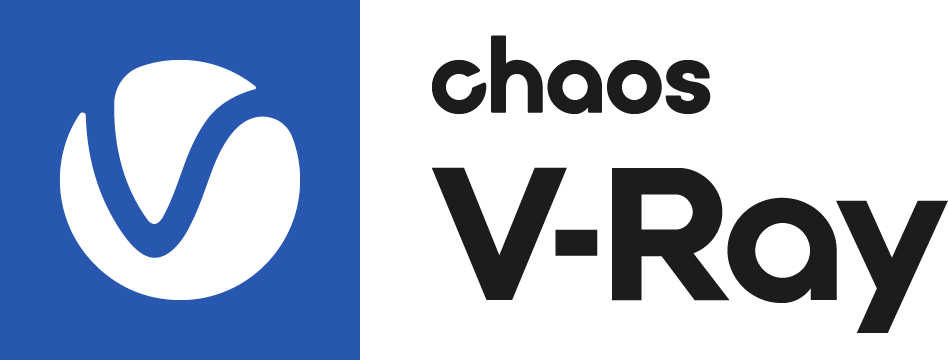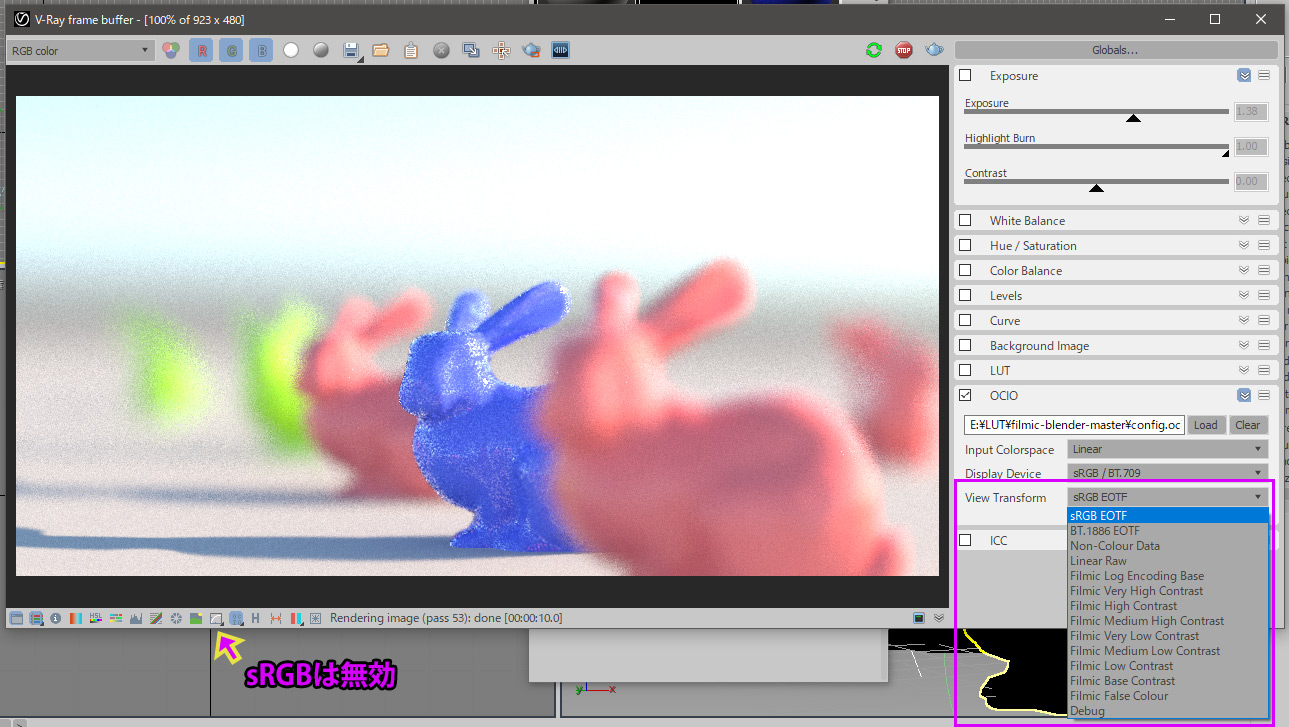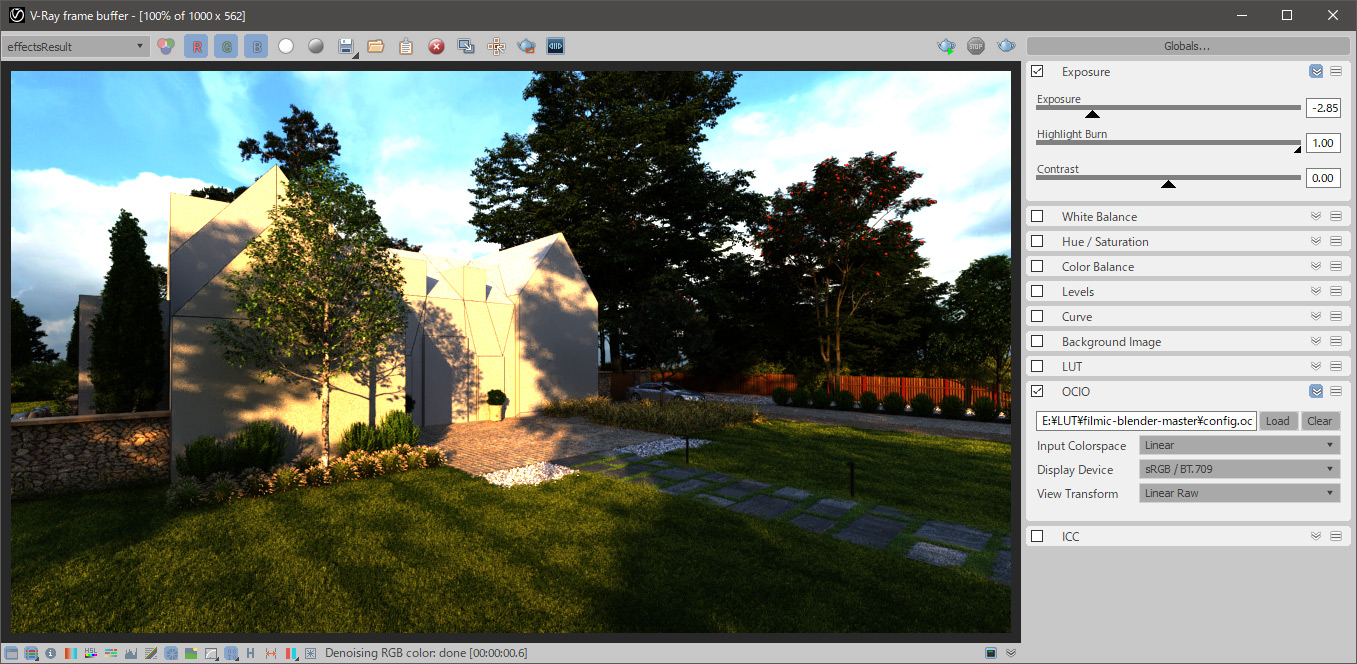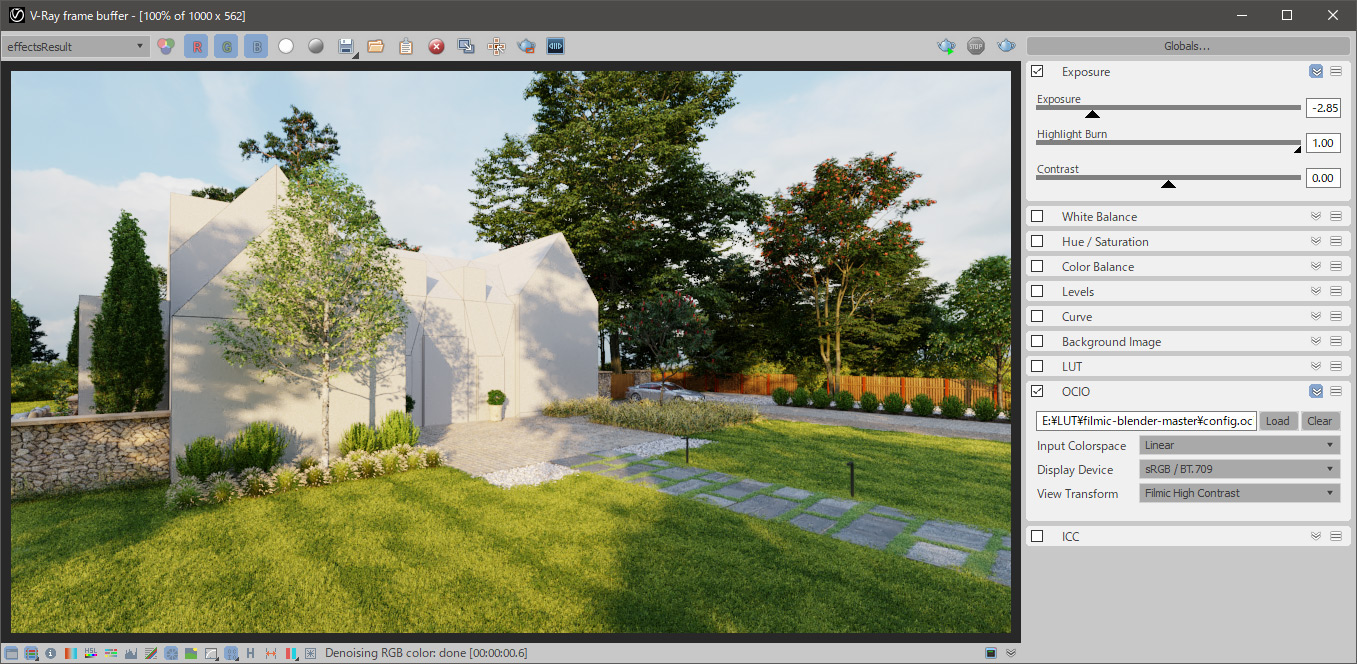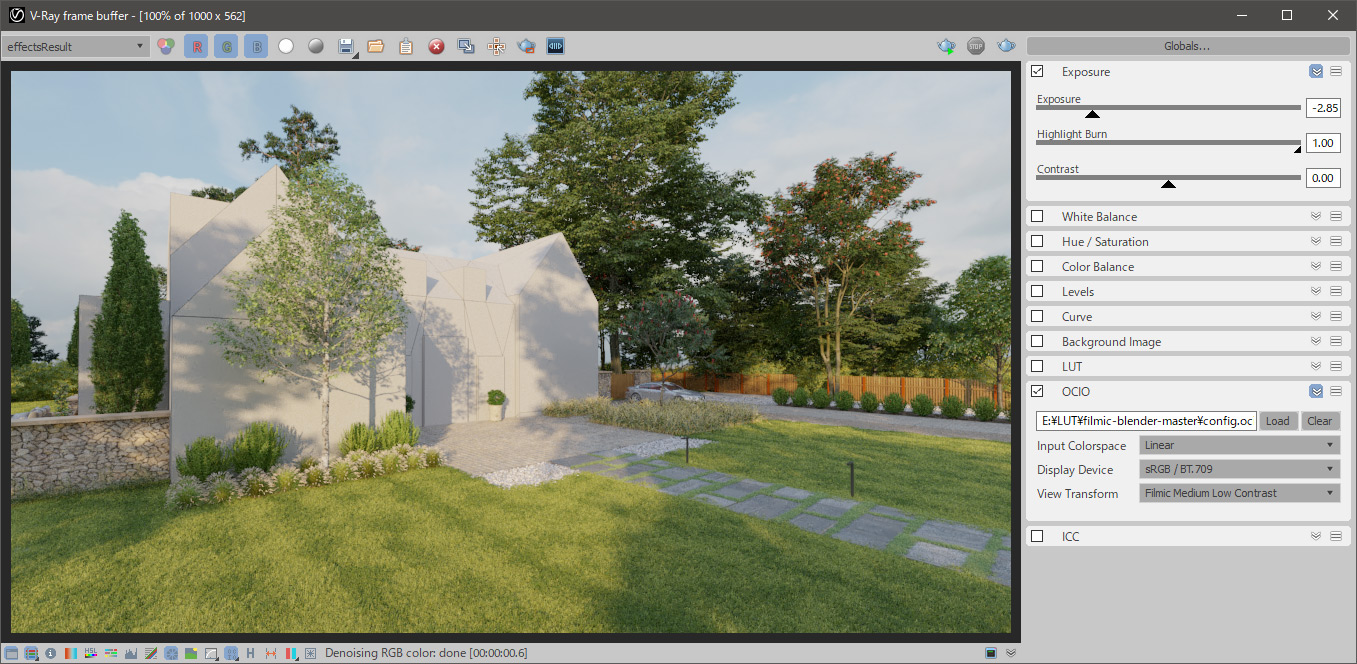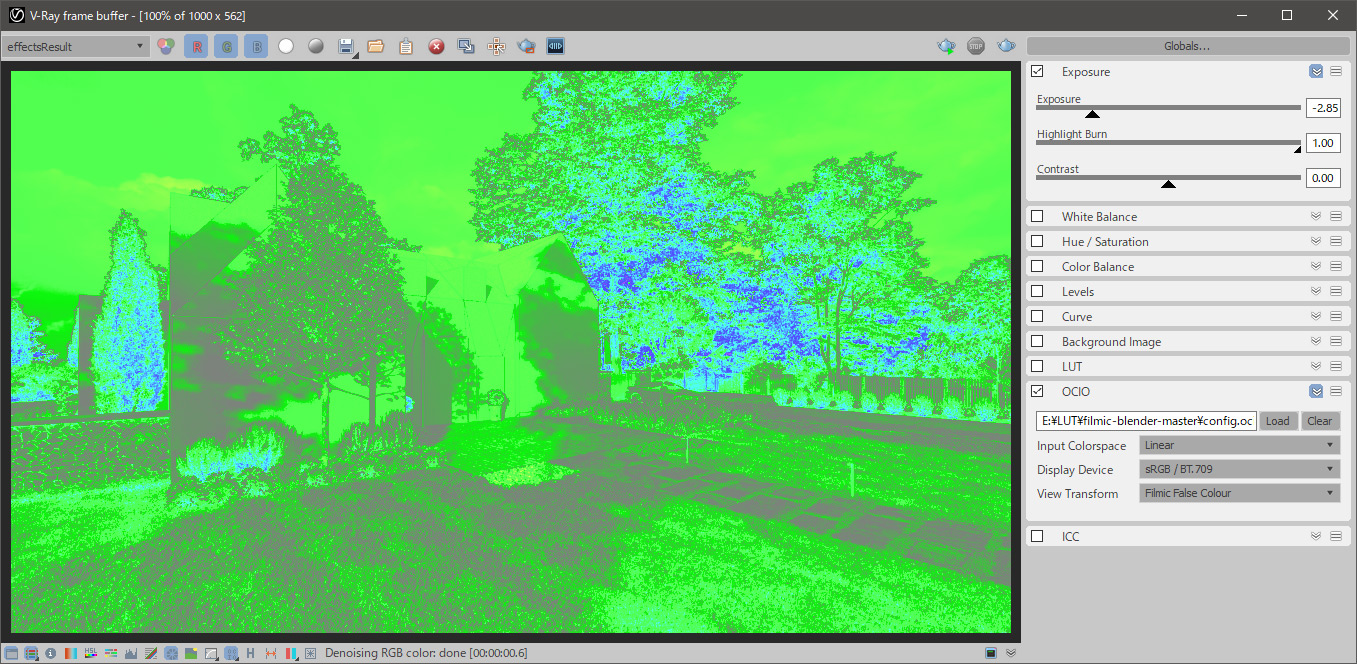Filmic Blender の LUT をV-Rayで使用する
こんにちは株式会社オークのYamauchiと申します。
こちらのブログで V-RayのTipsやあまり知られていない機能をピックアップして紹介していきたいと思いますので、どうぞよろしくお願い致します。
V-Ray VFB では、LUT をサポートしていて、様々な「ルック」(カラー補正)を適用できます。
フィルムの色調を再現するLUTを使えば、簡単にそのフィルムで作成した映画のような見た目に変える事ができます。
LUT Film 等で検索すると、商用、非商用を含め数多くのLUTファイルを見つける事ができます。以下はネットで配布されているLUTファイルをまとめた記事です。
https://jonnyelwyn.co.uk/film-and-video-editing/free-film-luts-for-editors-dits-and-colorists/
数多くあるLUTファイルですが、Blender用に無償で公開されている LUT データとして「Filmic Blender」があります。
Filmic Blenderのダウンロード
https://github.com/sobotka/filmic-blender
Filmic Blender紹介記事
https://www.blenderguru.com/tutorials/secret-ingredient-photorealism
このFilmic BlenderをV-Rayで使うには、filmic-blender-master.zipを展開して、最初のフォルダに見つかる “config.ocio” をテキストエディタで開きます。
以下のように V-Ray ユーザーの為のラインがあり、# でコメント化されているので、
displays:
sRGB / BT.709:
- ! {name: sRGB EOTF, colorspace: sRGB EOTF}
- ! {name: BT.1886 EOTF, colorspace: BT.1886 EOTF}
- ! {name: Non-Colour Data, colorspace: Non-Colour Data}
- ! {name: Linear Raw, colorspace: Linear}
- ! {name: Filmic Log Encoding Base, colorspace: Filmic Log Encoding}
# VRay users should uncomment the Filmic views below as VRay doesn't permit Looks
# - ! {name: Filmic Very High Contrast, colorspace: Filmic Log Encoding, look: +Very High Contrast}
# - ! {name: Filmic High Contrast, colorspace: Filmic Log Encoding, look: +High Contrast}
# - ! {name: Filmic Medium High Contrast, colorspace: Filmic Log Encoding, look: +Medium High Contrast}
# - ! {name: Filmic Very Low Contrast, colorspace: Filmic Log Encoding, look: +Very Low Contrast}
# - ! {name: Filmic Medium Low Contrast, colorspace: Filmic Log Encoding, look: +Medium Low Contrast}
# - ! {name: Filmic Low Contrast, colorspace: Filmic Log Encoding, look: +Low Contrast}
# - ! {name: Filmic Base Contrast, colorspace: Filmic Log Encoding, look: +Base Contrast}
# - ! {name: Filmic False Colour, colorspace: Filmic Log Encoding, look: +False Colour}
# - ! {name: Debug, colorspace: Debug}
行頭の# を消して、コメントアウトします。保存しましょう。
sRGB / BT.709:
- !<View> {name: sRGB EOTF, colorspace: sRGB EOTF}
- !<View> {name: BT.1886 EOTF, colorspace: BT.1886 EOTF}
- !<View> {name: Non-Colour Data, colorspace: Non-Colour Data}
- !<View> {name: Linear Raw, colorspace: Linear}
- !<View> {name: Filmic Log Encoding Base, colorspace: Filmic Log Encoding}
# VRay users should uncomment the Filmic views below as VRay doesn't permit Looks
- !<View> {name: Filmic Very High Contrast, colorspace: Filmic Log Encoding, look: +Very High Contrast}
- !<View> {name: Filmic High Contrast, colorspace: Filmic Log Encoding, look: +High Contrast}
- !<View> {name: Filmic Medium High Contrast, colorspace: Filmic Log Encoding, look: +Medium High Contrast}
- !<View> {name: Filmic Very Low Contrast, colorspace: Filmic Log Encoding, look: +Very Low Contrast}
- !<View> {name: Filmic Medium Low Contrast, colorspace: Filmic Log Encoding, look: +Medium Low Contrast}
- !<View> {name: Filmic Low Contrast, colorspace: Filmic Log Encoding, look: +Low Contrast}
- !<View> {name: Filmic Base Contrast, colorspace: Filmic Log Encoding, look: +Base Contrast}
- !<View> {name: Filmic False Colour, colorspace: Filmic Log Encoding, look: +False Colour}
- !<View> {name: Debug, colorspace: Debug}
VFB のカラー補正パネルを開いて、OCIO から保存した “config.ocio” を開きます。View Transform からFilmic BlenderのLUTがリストされるのが解ると思います。
なお2重の補正となるのでデフォルトのsRGB補正は無効にします。
以下は、フィジカルカメラ無効(VFB側で露出コントロールする為)、Color Mapping デフォルト(完全なリニア)で V-Ray Sun/Skyシーンをレンダリングした状態です。VFBの Exposure で露出コントロールしてます。
Filmic では Liner Low です。
Filmic High Contrast
Filmic Medium Contrast
“False Color” Look では露出をデバックできます。
ちなみに、V-Ray VFB では、自分でカスタマイズしたカラー補正を LUT ファイルとして保存できます。後で LUT としてお好みのカラコレを適用できますので便利です!
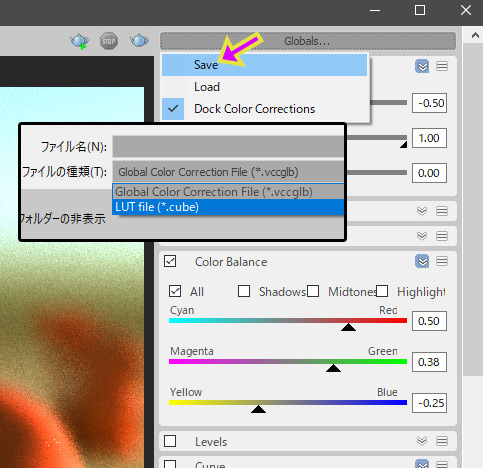
最新記事 by Yamauchi (全て見る)
- V-Ray Maya の DR2 ベータテスト - 2025-09-03
- V-Ray と 3ds Max カラー管理の操作 (新しいOCIOデフォルト) - 2025-07-22
- V-RaySSSの種類 - 2025-05-13